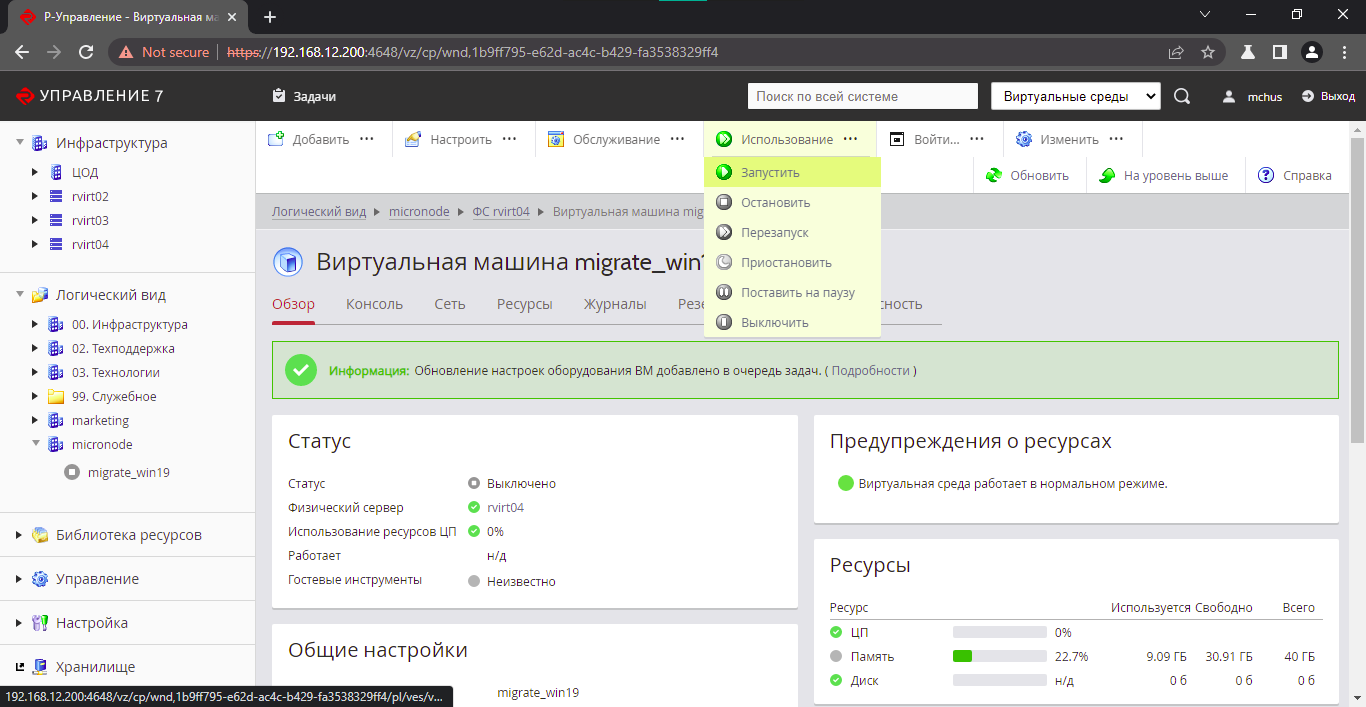meta data for this page
Миграция с использованием СПО Clonezilla
Процесс миграции с использованием СПО Clonezilla заключается в создании резервной копии загрузочного диска виртуальной машины и последующем восстановлении данного образа на целевую машину в среде Р-виртуализация. Так как копирование производится на уровне данных данный способ работает в большинстве случаев и не требует конвертации образа диска из одного формата виртуализации в совместимый с Р-Виртуализация.
Данный подход может быть использован в том числе для виртуализации физических серверов.
Создание резервной копии исходной виртуальной машины
Свободное программное обеспечение CloneZilla Live CD позволяет осуществить резервное копирование образа диска физической или виртуальной машины. Данный продукт является свободной альтернативой продуктам Acronis TrueImage и Norton Ghost.
Реализована поддержка копирования большинства популярных файловых систем а также копирование неподдерживаемых данных с использованием поблочного копирования, таким образом данный загрузочный диск может быть использован для создания копии любой операционной системы.
Для создания резервной копии системы необходимо скачать загрузочный образ программы со страницы в сети интернет: https://clonezilla.org/downloads.php. Далее подключить образ к целевой системе и произвести загрузку компьютера с подключенного образа.
Подключение образа, запись образа на загрузочный накопитель и загрузка системы не входят в состав данной инструкции.
В загрузочном меню образа необходимо выбрать режим “Clonezilla live (to RAM)”
После загрузки образа необходимо выбрать язык интерфейса. Данный раздел руководства рассматривает использование языка English.
В диалоговом окне “Keyboard Configuration” подтвердить раскладку клавиатуры, предлагаемую по умолчанию, выбрав режим Keep.
В диалоговом окне “Start Clonezilla” необходимо выбрать интерактивный режим настройки работы программы - Start_Clonezilla
В поле “Select Mode” необходимо выбрать режим device-image
В окне “Mount image repository” необходимо указать хранилище которое будет использовано для сохранения резервной копии машины. В данном руководстве рассматривается вариант использования хранилища SMB (Сетевые общие папки Windows) - этому режиму соответствует пункт меню samba_server.
В окне “Network Config” необходимо задать параметры подключения к локальной сети: режим получения IP адреса. В данном руководстве рассматривается режим автоматического назначения адреса по протоколу DHCP, для этого необходимо выбрать режим dhcp.
На этапе настройки “Mount samba server - IP address or FQDN” необходимо указать доменное имя или IP адрес сервера общих папок.
В окне “Domain in samba server” при необходимости нужно указать доменный суффикс. Если суффикс не указывается в данном окне необходимо нажать кнопку Cancel.
В окне “Account in server” необходимо задать имя пользователя на сервере с правами на запись данных.
В окне “The directory” указывается имя общей папки на сервере хранения и полный путь до расположения сохраняемой резервной копии, например если путь к директории выглядит следующим образом \\nas.corp.local\backup\virtual\pdc\ в данном поле необходимо указать всю строку пути после имени сервера, а именно: /backup/virtual/pdc.
В окне выбора версии протокола SMB необходимо оставить значение по умолчанию - auto.
В окне выбора режима безопасности оставить значение по умолчанию - auto.
На текущем шаге необходимо ввести пароль указанного ранее пользователя с правами на подключение к серверу общих папок и нажать клавишу “Ввод” на клавиатуре.
После успешной авторизации на сервере и подключения сетевой директории будет отображено окно выбора мастера выполнения операции. В данном окне необходимо сделать выбор в пользу Beginner.
На этапе мастера “Select mode” необходимо указать режим копирования диска целиком - savedisk.
В следующем окне требуется указать имя образа файла резервной копии, которая будет создана в указанном расположении.
На этапе выбора дисков необходимо отметить все диски которые необходимо скопировать. Данный продукт позволяет сохранить в один образ сразу все подключенные виртуальные диски к машине. Для выбора нескольких пунктов меню используется клавиша “Пробел” на клавиатуре. Выбранный пункт отмечается знаком *.
В окне выбора режима сжатия указываются параметры архивации образа выберите -z9p для самой сильной компрессии.
При необходимости система “Clonezilla” может произвести проверку файлвой системы и исправление ошибок перед созданием резервной копии. Рекомендуется оставить значение по умолчанию в данном разделе.
В следующем окне необходимо указать необходимость проверки созданного образа резервной копии на файловом сервере. После успешного резервного копирования система произведет полное чтение созданного образа и проверит его целостность.
При необходимости, в случае сохранения на ненадежном источнике резервную копию можно зашифровать. В данном руководстве этот функционал не рассматривается. Рекомендуется оставить значение по умолчанию для сохранения без шифрования.
На заключительном этапе работы мастера необходимо выбрать действие по завершении всех указанных операций копирования и проверки.
После указания всех параметров система выведет короткую строку, которую можно использовать для настройки параметров резервного копирования вместо использования мастера. Нажмите клавишу “Ввод” на клавиатуре для перехода к процессу копирования.
Восстановление резервной копии исходной виртуальной машины на Р-Виртуализации
Подготовка целевой виртуальной машины
Выберите виртуальную машину локальный диск которой необходимо восстановить из резервной копии. Виртуальная машина должна быть выключена.
Для доступа к настройкам оборудования виртуальной машины выполните следующие действия:
- нажмите настроить;
- выберите пункт меню “Настройки оборудования”.
На время миграции во избежание ошибок установите количество виртуальных процессоров равное 4 и объем оперативной памяти, равный 8 ГБ. Данные настройки не влияют на производительность восстановления но повышают стабильность работы приложения Clonezilla. Для этого:
- Перейдите в раздел “Общие - ЦП” и установите количество процессоров равное
4, очистить поля “Время ЦП” и “Лимит ЦП”; - Перейдите в раздел “Общие - Оперативная память” и установите объем оперативной памяти
8 ГБ;
Подключите скачанный образ Clonezilla, для этого:
- перейдите в раздел “Устройства - CD/DVD-ROM”;
- в поле “Образ диска библиотеки” выберите скаченный файл образа;
- нажмите “ОК”.
Дождитесь завершения задачи по подключения образа и включите виртуальную машину нажав кнопку меню “Использование - Запустить”.
Откройте консоль виртуальной машины, для этого:
- перейдите на вкладку “Консоль”;
- нажмите кнопку “Detach Console” для запуска консоли в отдельном окне браузера;
Процесс восстановления
В загрузочном меню образа необходимо выбрать режим “Clonezilla live (to RAM)”
После загрузки образа необходимо выбрать язык интерфейса. Данный раздел руководства рассматривает использование языка English.
В диалоговом окне “Keyboard Configuration” подтвердить раскладку клавиатуры, предлагаемую по умолчанию, выбрав режим Keep.
В диалоговом окне “Start Clonezilla” необходимо выбрать интерактивный режим настройки работы программы - Start_Clonezilla
В поле “Select Mode” необходимо выбрать режим device-image
В окне “Mount image repository” необходимо указать хранилище в котором расположена резервная копия машины. В данном руководстве рассматривается вариант использования хранилища SMB (Сетевые общие папки Windows) - этому режиму соответствует пункт меню samba_server.
В окне “Network Config” необходимо задать параметры подключения к локальной сети: режим получения IP адреса. В данном руководстве рассматривается режим автоматического назначения адреса по протоколу DHCP, для этого необходимо выбрать режим dhcp.
На этапе настройки “Mount samba server - IP address or FQDN” необходимо указать доменное имя или IP адрес сервера общих папок.
В окне “Domain in samba server” при необходимости нужно указать доменный суффикс. Если суффикс не указывается в данном окне необходимо нажать кнопку Cancel.
В окне “Account in server” необходимо задать имя пользователя на сервере с правами на запись данных.
В окне “The directory” указывается имя общей папки на сервере хранения и полный путь до расположения сохраняемой резервной копии, например если путь к директории выглядит следующим образом \\nas.corp.local\backup\virtual\pdc\ в данном поле необходимо указать всю строку пути после имени сервера, а именно: /backup/virtual/pdc.
В окне выбора версии протокола SMB необходимо оставить значение по умолчанию - auto.
В окне выбора режима безопасности оставить значение по умолчанию - auto.
На текущем шаге необходимо ввести пароль указанного ранее пользователя с правами на подключение к серверу общих папок и нажать клавишу “Ввод” на клавиатуре.
После успешной авторизации на сервере и подключения сетевой директории будет отображено окно выбора мастера выполнения операции. В данном окне необходимо сделать выбор в пользу Beginner.
На этапе мастера “Select mode” необходимо указать режим копирования диска целиком - restoredisk.
В следующем окне требуется выбрать имя образа файла резервной копии, которая будет восстановлена на локальные диски виртуальной машины.
На следующем этапе необходимо выбрать локальные диски, на которые будет восстановлена резервная копия.
Пользователю предлагается возможность создать собственную таблицу разделов. Данный параметр необходимо оставить по умолчанию для установки исходной таблицы разметки из резервной копии.
В следующем окне необходимо указать необходимость проверки исходного образа резервной копии на файловом сервере. Рекомендуется оставить значение по умолчанию для локализации проблем связанных с поврежденным образом.
На заключительном этапе работы мастера необходимо выбрать действие по завершении всех указанных операций копирования и проверки.
После указания всех параметров система выведет короткую строку, которую можно использовать для настройки параметров резервного копирования вместо использования мастера. Нажмите клавишу “Ввод” на клавиатуре для перехода к процессу копирования.
Финальная настройка виртуальной машины
После завершения восстановления необходимо отключить питание виртуальной машины
Выберите режим poweroff для выключения виртуальной машины.
Дождитесь выключения виртуальной машины в консоли Р-Виртуализация.
Для доступа к настройкам оборудования виртуальной машины выполните следующие действия:
- нажмите настроить;
- выберите пункт меню “Настройки оборудования”.
Отключите загрузочный образ Кибербэкап, для этого:
- перейдите в раздел “Устройства - CD/DVD-ROM”;
- в поле “Образ диска библиотеки” выберите “–Выбрать–”;
- нажмите “ОК”.
Миграция данных локального диска без промежуточного копирования
Подготовка целевой виртуальной машины
Выберите виртуальную машину локальный диск которой необходимо восстановить из резервной копии. Виртуальная машина должна быть выключена.
Для доступа к настройкам оборудования виртуальной машины выполните следующие действия:
- нажмите настроить;
- выберите пункт меню “Настройки оборудования”.
На время миграции во избежание ошибок установите количество виртуальных процессоров равное 4 и объем оперативной памяти, равный 8 ГБ. Данные настройки не влияют на производительность восстановления но повышают стабильность работы приложения Clonezilla. Для этого:
- Перейдите в раздел “Общие - ЦП” и установите количество процессоров равное
4, очистить поля “Время ЦП” и “Лимит ЦП”; - Перейдите в раздел “Общие - Оперативная память” и установите объем оперативной памяти
8 ГБ;
Подключите скачанный образ Clonezilla, для этого:
- перейдите в раздел “Устройства - CD/DVD-ROM”;
- в поле “Образ диска библиотеки” выберите скаченный файл образа;
- нажмите “ОК”.
Дождитесь завершения задачи по подключения образа и включите виртуальную машину нажав кнопку меню “Использование - Запустить”.
Откройте консоль виртуальной машины, для этого:
- перейдите на вкладку “Консоль”;
- нажмите кнопку “Detach Console” для запуска консоли в отдельном окне браузера;
Процесс миграции
Данная инструкция описывает процесс клонирования локального диска с использованием СПО CloneZilla без создания промежуточной резервной копии данных. Данная операция позволяет провести миграцию при наличии сетевой связанности между двумя машинами без необходимости выделения дополнительного дискового пространства или создания файлового сервера, используемого для хранения промежуточных резервных копий.
Обе системы источник и приемник должны иметь сетевую связанность и должны быть загружены с LiveCD.
Источником в данном случае называется машина на которой содержатся данные, подлежащие копированию Приемником именуется новая система которая не содержит данных предназначенных для копирования. Все данные приемника будут заменены на данные источника. Объем и количество дисков приемника должны быть как минимум равны объемам и количеству дисков источника.
Операции на машине ИСТОЧНИКЕ
В меню загрузчика необходимо выбрать режим Clonezilla live (to RAM) для копирования образа диска в оперативную память, возлежании прерывания процесса в случае отключения загрузочного LiveCD.
После загрузки образа необходимо выбрать язык интерфейса. Данный раздел руководства рассматривает использование языка English.
В диалоговом окне “Keyboard Configuration” подтвердить раскладку клавиатуры, предлагаемую по умолчанию, выбрав режим Keep.
В диалоговом окне “Start Clonezilla” необходимо выбрать интерактивный режим настройки работы программы - Start_Clonezilla
На машине, которая будет выступать источником данных для удаленного копирования необходимо выбрать режим remote-source.
В диалоговом окне “Choose mode to run…” необходимо выбрать режим Beginner.
В поле “Select Mode” необходимо выбрать режим disk_to_remote_disk.
В окне “Network Config” необходимо задать параметры подключения к локальной сети: режим получения IP адреса. В данном руководстве рассматривается режим автоматического назначения адреса по протоколу DHCP, для этого необходимо выбрать режим dhcp.
На этапе “choose local disk as source” необходимо выбрать накопитель, данные которого будут скопированы. Допускается выбор для копирования только одного диска за раз.
При необходимости система “Clonezilla” может произвести проверку файловой системы и исправление ошибок перед созданием резервной копии. Рекомендуется оставить значение по умолчанию в данном разделе.
В случае если диск машины приемника больше чем на исходной машине поддерживается возможность создания логических томов пропорционально большего объема. Диск машины приемника не может быть меньше диска исходной машины, даже если объем копируемых данных позволяет использовать меньший диск.
Рекомендуется использовать диски одинакового объема и в данном окне выбирать режим -k0 - Use the partition table from the source disk в диалоговом окне Mode: disk_to_remote_disk.
На заключительном этапе работы мастера необходимо выбрать действие по завершении всех указанных операций копирования и проверки.
После указания всех параметров система выведет короткую строку, которую можно использовать для настройки параметров резервного копирования вместо использования мастера. Нажмите клавишу “Ввод” на клавиатуре для подготовки и запуска сервиса на исходной машине.
Подготовка занимает некоторое время. О готовности исходной машины к клонированию свидетельствует надпись Waiting for the target machine to connect ...
На экране также выведена команда для быстрого запуска восстановления на целевой машины и адрес, который необходимо использовать при обращении к машине - источнику данных.
Более никаких манипуляций на исходной машине проводить не требуется.
Операции на машине ПРИЕМНИКЕ
В меню загрузчика необходимо выбрать режим Clonezilla live (to RAM) для копирования образа диска в оперативную память, возлежании прерывания процесса в случае отключения загрузочного LiveCD.
После загрузки образа необходимо выбрать язык интерфейса. Данный раздел руководства рассматривает использование языка English.
В диалоговом окне “Keyboard Configuration” подтвердить раскладку клавиатуры, предлагаемую по умолчанию, выбрав режим Keep.
В диалоговом окне “Start Clonezilla” необходимо выбрать интерактивный режим настройки работы программы - Start_Clonezilla
В поле “Select Mode” необходимо выбрать режим remote-dest для запуска сервиса восстановления данных с удаленной сетевой машины на текущую машину приемник.
В окне “Network Config” необходимо задать параметры подключения к локальной сети: режим получения IP адреса. В данном руководстве рассматривается режим автоматического назначения адреса по протоколу DHCP, для этого необходимо выбрать режим dhcp.
В разделе “Device cloning server” необходимо указать IP адрес или доменное имя машины источника данных, на которой запущен экземпляр Clonezilla LiveCD в режиме remote-source.
На этапе мастера “Select mode” необходимо указать режим копирования диска целиком - restoredisk.
На следующем этапе необходимо выбрать локальные диски, на которые будут восстановлены данные исходной машины. Поддерживается множественный выбор, необходимо выбрать только один диск, соответствующий по размеру исходному диску который выбран в текущий момент в интерфейсе машины источника.
В текстовом приглашении внизу окна необходимо проверить адрес сервера источника и имя диска на которое будет производиться восстановление и нажать клавишу “Ввод” на клавиатуре.
В следующем текстовом приглашении необходимо проверить параметры копирования, имя диска на которое будет производиться восстановления, таблицу разделов и подтвердить процесс путем ввода y.
Требуется повторное подтверждение путем ввода y.
Процесс отображается только на машине приемнике в графическом представлении.
Финальная настройка виртуальной машины
После завершения восстановления необходимо отключить питание виртуальной машины
Выберите режим poweroff для выключения виртуальной машины.
Дождитесь выключения виртуальной машины в консоли Р-Виртуализация.
Для доступа к настройкам оборудования виртуальной машины выполните следующие действия:
- нажмите настроить;
- выберите пункт меню “Настройки оборудования”.
Отключите загрузочный образ Кибербэкап, для этого:
- перейдите в раздел “Устройства - CD/DVD-ROM”;
- в поле “Образ диска библиотеки” выберите “–Выбрать–”;
- нажмите “ОК”.